打印机是办公环境里常用的办公设备之一,安装上打印机后就可以随时打印自己需要的资料了。但很多小伙伴在安装完打印机之后发现还是用不了,下面就和大家聊聊Win10打印机安装好了为什么不能打印吧。
系统:win10专业版
电脑:联想小新Air 13 Pro
1、首先我们按下win+r的快捷键,打开运行窗口,在运行里输入services.msc,再点击回车。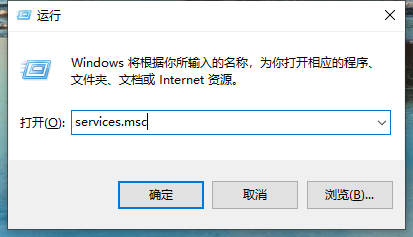
2、在服务界面里,我们点击pnint spooler,右键点击之后如下图所示,然后我们点击停止。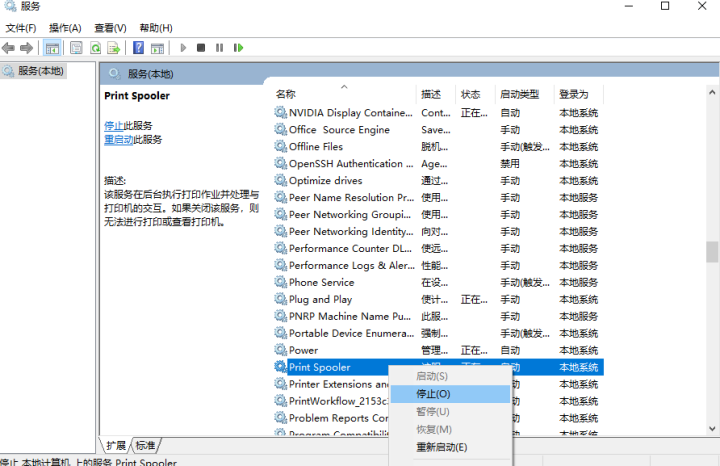
3、接着再次打开运行窗口,在输入框里输入C:\Windows\System32\spool\PRINTERS,点击确定。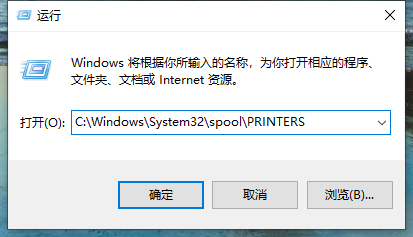
4、然后就会出现如下图的界面,我们点击继续。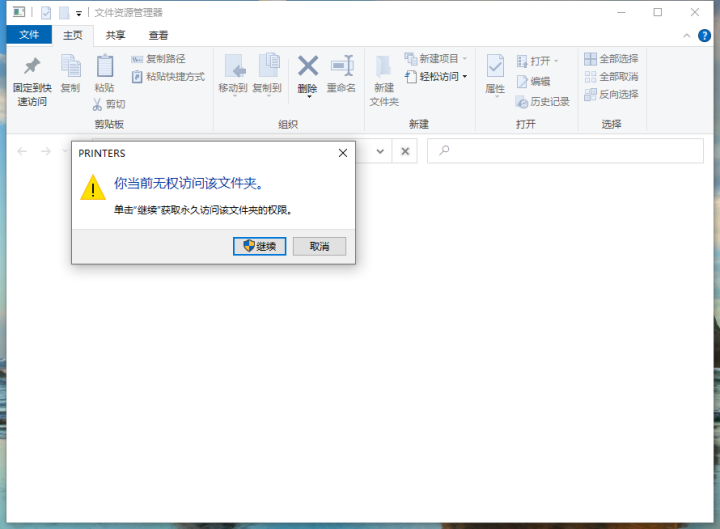
5、然后我们把下面这些选项全部删掉。
6、然后我们再次双击Print Spooler选项。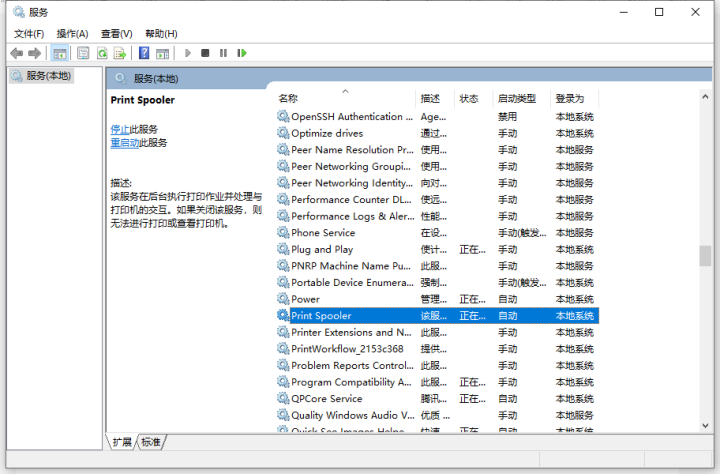
7、然后我们将启动类型选为自动,再点击确定就行了。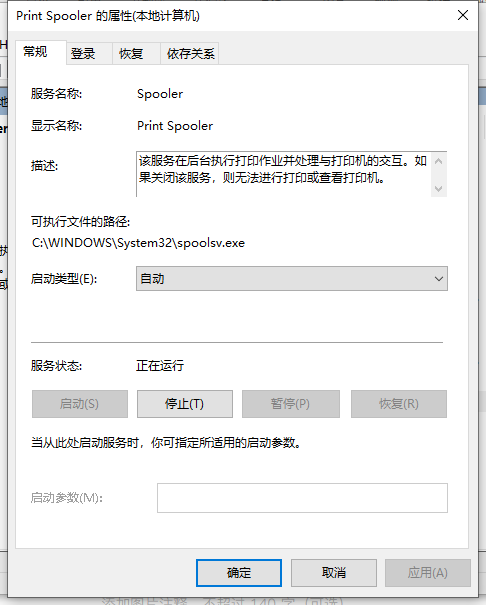
综上所述,Win10电脑如果安装打印机依旧不能用的话,可以试试上述方法进行操作,基本上就能够解决这个问题了。
原创文章,作者:来自网友投稿,如若转载,请注明出处:https://www.ladyww.cn/article/20230314140662.html
